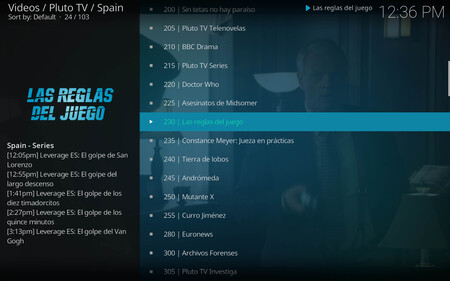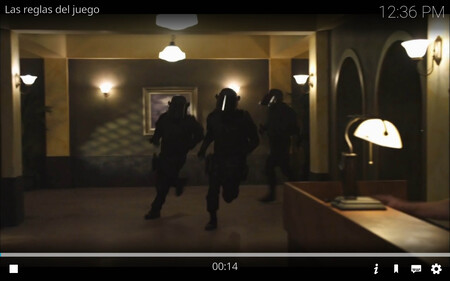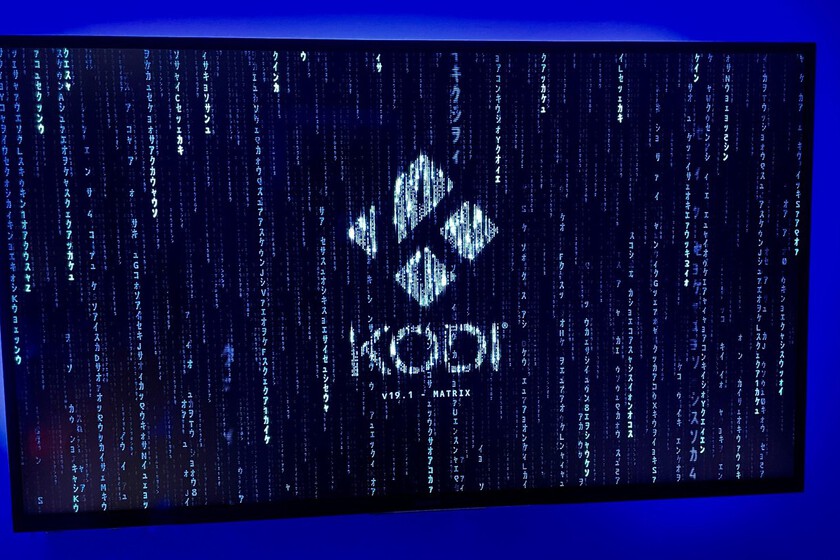
Pluto TV è una delle alternative per poter accedere a un’ampia varietà di canali tramite streaming e farlo anche gratuitamente. Una piattaforma a cui è possibile accedere tramite una specifica applicazione su cellulari (Android e iOS), ma anche su televisori, tablet e computer. E nel caso in cui queste opzioni non funzionino, ora spiegheremo come usare kodi per guardare pluto tv.
Proprio come abbiamo fatto per guardare Netflix da Kodi o in un esempio simile per guardare i canali DTT, ora vedremo come Kodi può essere utilizzato per guardare Pluto TV come se fosse un’opzione in più all’interno del sistema multimediale completo. Avremo solo bisogno di scaricare un plugin e eseguire una serie di passaggi che ora andremo a spiegare.
Plutone TV senza lasciare Kodi
Per poter accedere a Pluto TV da Kodi(puoi scaricarlo da questo link), la prima cosa che dobbiamo fare è entrare in Kodi e nel margine in alto a sinistra cliccare su “Impostazioni” con l’icona a forma di ingranaggio.
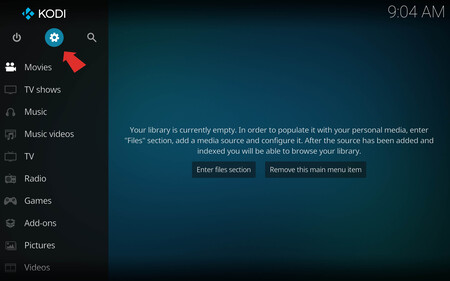
Quindi clicchiamo su “Gestione file” o “File manager” e scegli l’opzione “Aggiungi origine” (“Aggiungi fonte”).
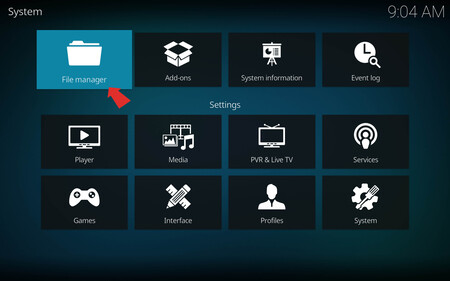
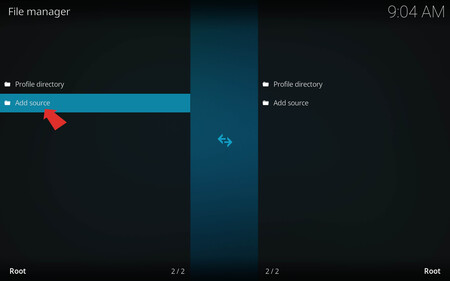
Vedremo una sezione in cui dobbiamo digitare il seguente indirizzo web https://k.slyguy.xyz/. Con l’URL compilato, scriviamo sleale nella sezione del nome e fare clic su “OK”.
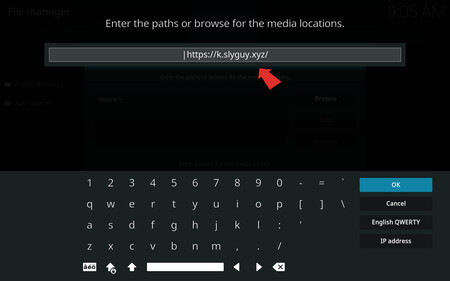
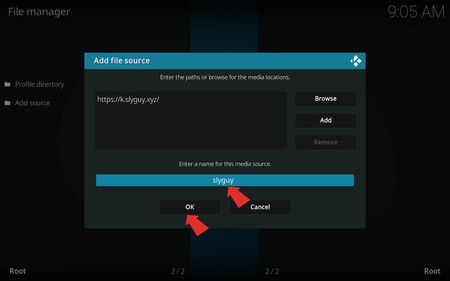
Ora dobbiamo tornare alla sezione principale e fare clic su “Aggiuntivi” (“Componenti aggiuntivi”) e fare clic sull’icona a forma di casella aperta e fare clic su “Ender browser aggiuntivo”.
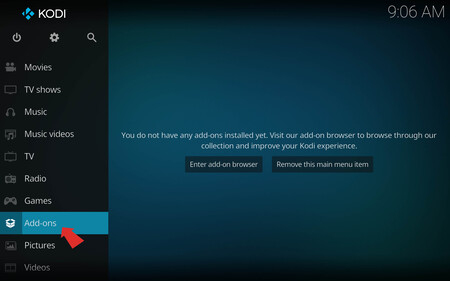
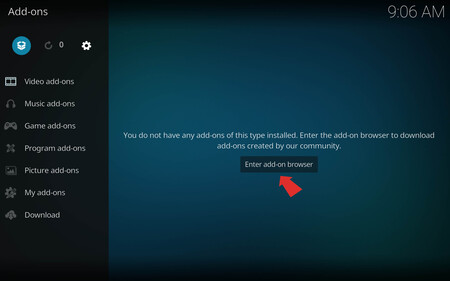
Vedremo diverse opzioni e tra tutte dobbiamo scegliere “Installa da file zip” e dopo aver visto un avviso scegliamo “svelto” e più tardi “repository.slyguy.zip”. Il processo viene eseguito con una piccola finestra nell’area in alto a sinistra che ti avviserà quando sarà terminato.
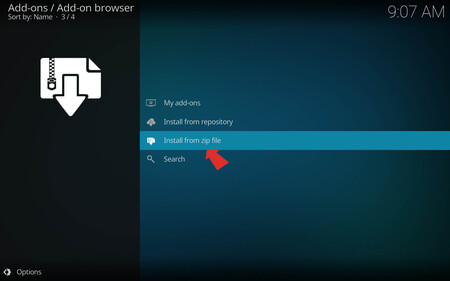
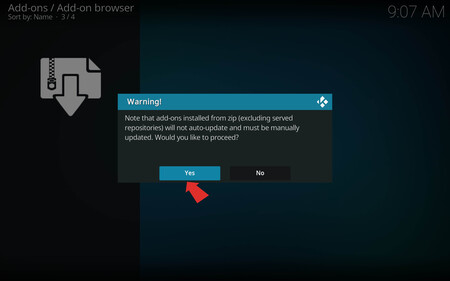
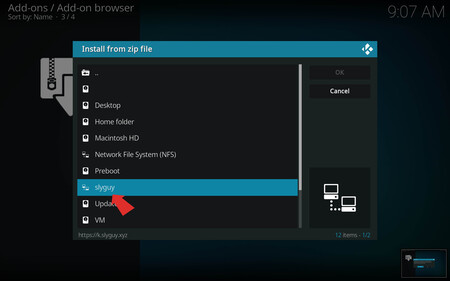
Quando vediamo il messaggio che avverte che il plugin è stato scaricato, dobbiamo premere “Installa da file zip” e scegliamo “SlyGuy”.
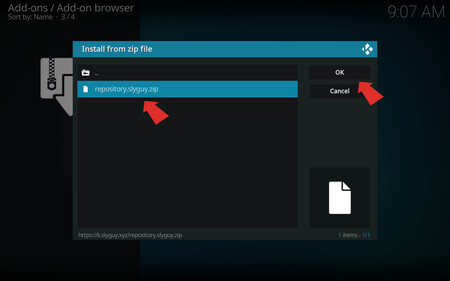
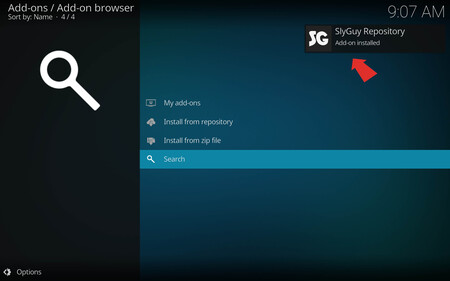
Quindi torniamo al menu “Componenti aggiuntivi” e scegliamo “Installa dal repository” e tra le opzioni contrassegniamo e clicchiamo “Repository SlyGuy”.
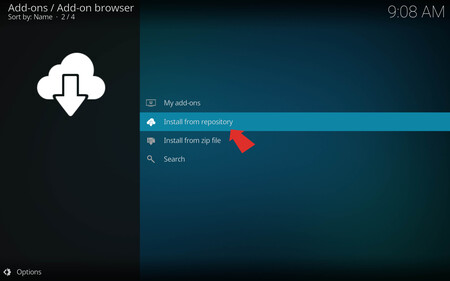
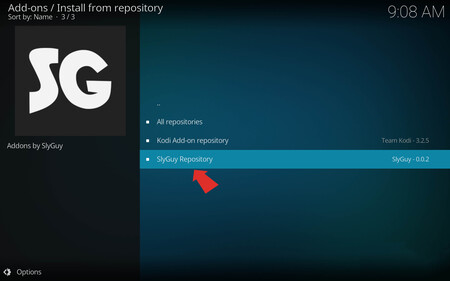
Ora dobbiamo fare clic sull’opzione “Componenti aggiuntivi video” Dall’elenco che appare sullo schermo, cerchiamo e clicchiamo “Plutone TV”.
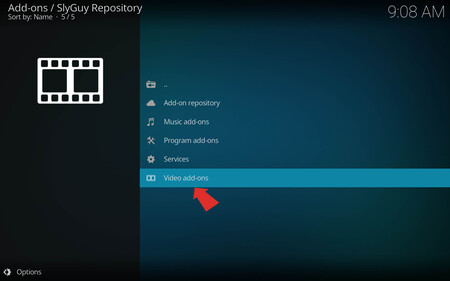
Nella nuova finestra clicca sull’icona “Installare” e poi clicchiamo su “VA BENE” per installare le dipendenze necessarie. Viene visualizzato un messaggio sotto forma di una piccola finestra nell’area in alto a destra e indica che l’installazione è completa.
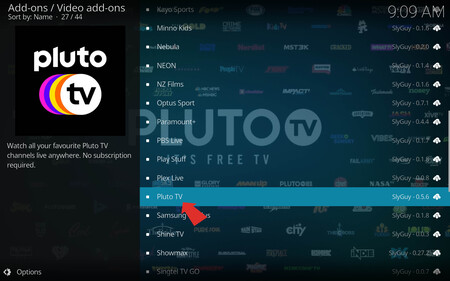
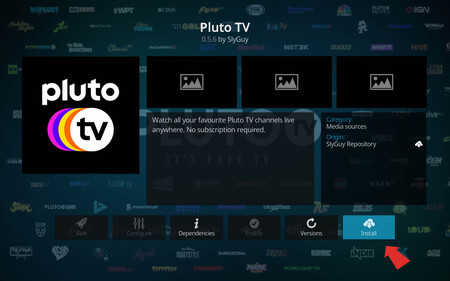
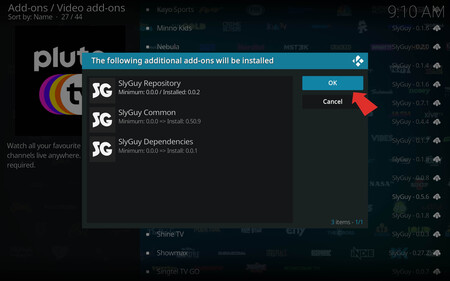
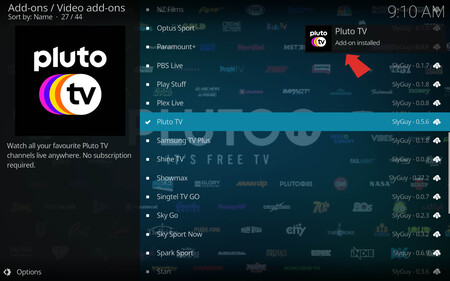
poi vedremo come Pluto TV appare nei “Componenti aggiuntivi video” e fare clic sull’icona della piattaforma. Vedremo quattro opzioni e sceglieremo “Tv dal vivo” per poter accedere ai canali del paese che ci interessa, in questo caso la Spagna.
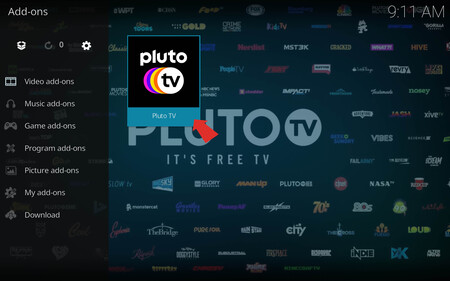
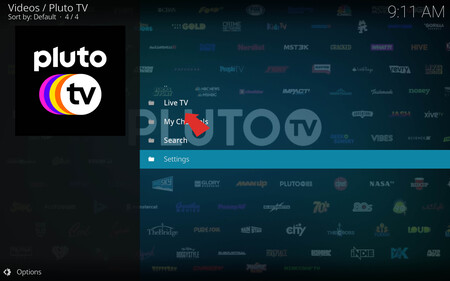
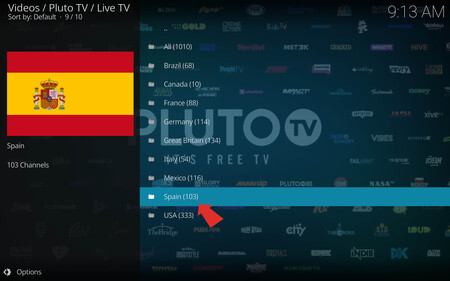
Con il plugin già installato possiamo tornare al menu principale ed entrare componenti aggiuntivi” (“Complementi”), nella sezione “Componenti aggiuntivi per video”scegliamo “Pluto TV” e possiamo accedere a tutti i canali disponibili.